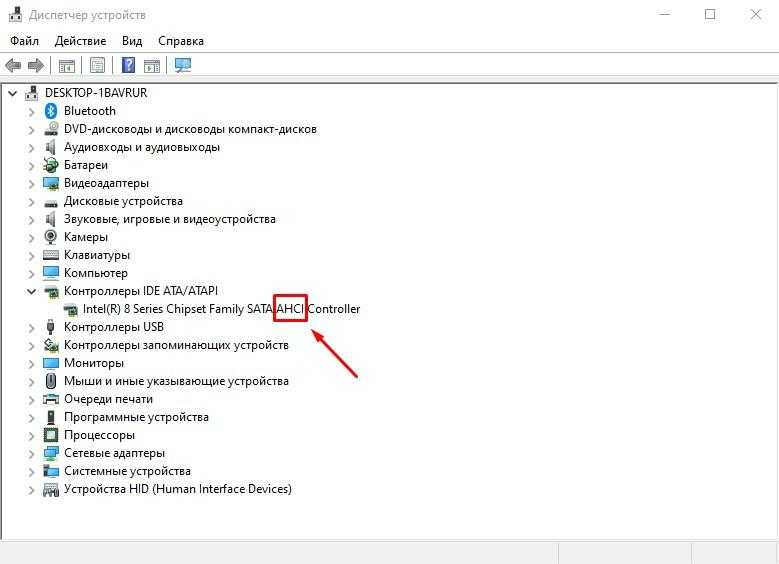
В данном материале будет рассмотрено понятие ACHI, включение данного механизма, его важность, предоставляемые преимущества и ответы на ряд сопутствующих вопросов.
Что такое AHCI?
Интерфейс контроллера улучшенного хоста (AHCI) представляет собой технологию, предназначенную для соединения устройств хранения данных, соответствующих стандарту Serial ATA. Этот интерфейс обеспечивает возможность использования расширенных возможностей, таких как интегрированное упорядочение команд (NCQ) и поддержка горячей замены. Разработанный для жестких дисков и твердотельных накопителей, AHCI нацелен на повышение их производительности.
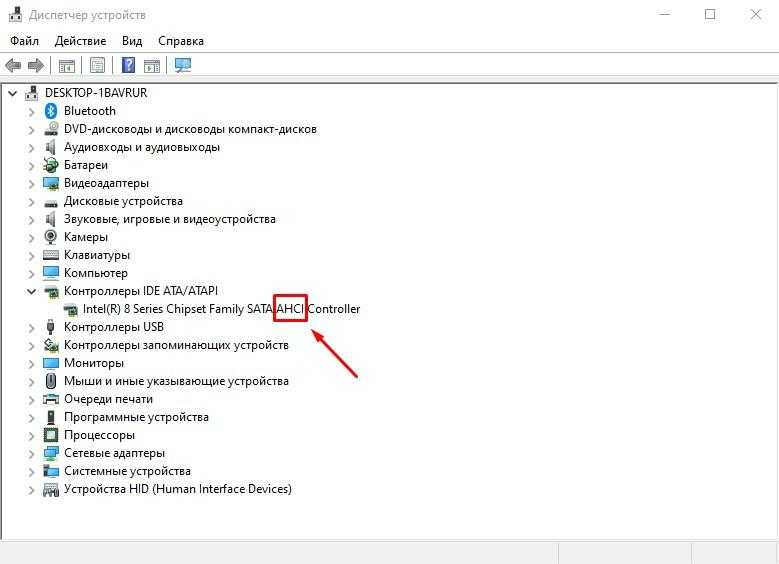
В системе предусмотрены два основных режима функционирования накопителей: AHCI и IDE. Для определения текущего режима работы, щелкните правой кнопкой мыши по пункту «Этот компьютер» и выберите «Свойства». Далее перейдите в «Диспетчер задач» и откройте раздел «Контроллеры IDE ATA ATAPI».
Если указано «AHCI», то активен данный режим работы. В случае, когда указано «IDE», функционирует режим IDE.
Важно учитывать, что все предстоящие операции выполняются на ваш собственный риск. Некорректное воспроизведение данных манипуляций может вызвать проблемы с устойчивостью функционирования системы. В целях предосторожности рекомендуется создать резервную копию системы или подготовить загрузочное устройство для возможной переустановки операционной системы Windows.
Перед началом действий, ознакомьтесь с материалом статьи до конца, чтобы определить наиболее подходящий и удобный метод интеграции.
Как перейти с IDE на AHCI?
Наилучшим подходом является активация режима AHCI в настройках BIOS перед процессом установки операционной системы. Такой метод обеспечивает максимальную безопасность.
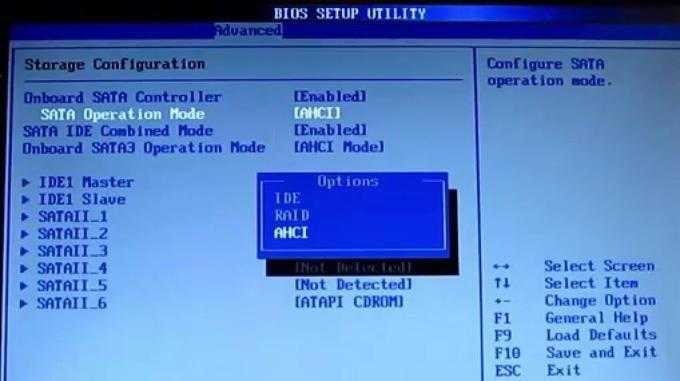
Для выполнения данного действия необходимо перед запуском компьютера или ноутбука нажать одну из кнопок: F2, F12 или Delete, чтобы войти в режим BIOS. Внутри системы BIOS следует искать параметр SATA Mode, который может находиться в разделах Main или Advanced в зависимости от версии BIOS. Выберите режим «AHCI Mode» и продолжите установку операционной системы.
Как включить SATA AHCI путем редактирования реестра в Windows 10?
Редактор реестра представляет собой специальное программное обеспечение, функционирующее как системная база данных. В его структуре можно осуществлять настройку разнообразных конфигураций, так как здесь содержатся параметры множества программ и дополнительные настройки операционной системы Windows. С его помощью мы произведем активацию режима AHCI.
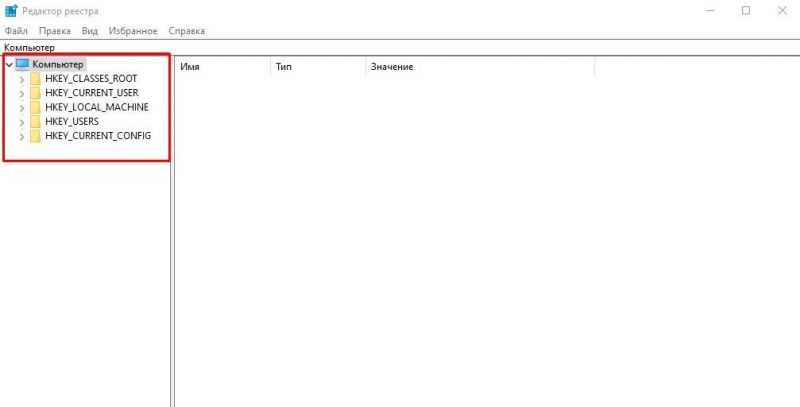
Для запуска редактора реестра нажмите сочетание клавиш Win+R, затем введите команду «regedit» и подтвердите ввод кнопкой «ОК». После этого откроется окно редактора, в левой части которого будет представлен список разделов реестра.
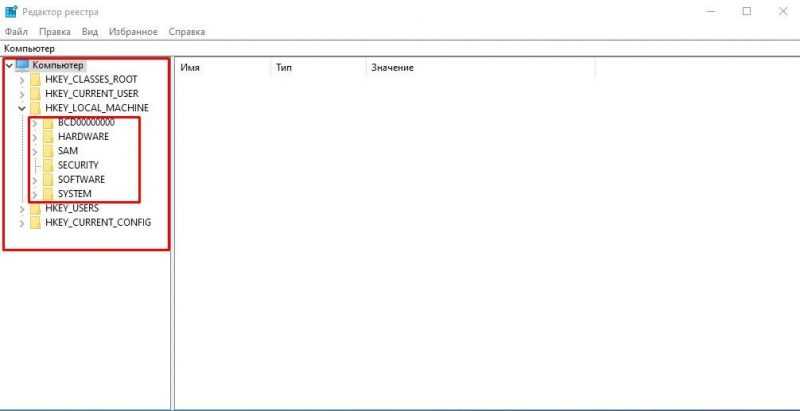
Развертываем подраздел «HKEY_LOCAL_MACHINE», после чего отобразится дополнительный перечень.
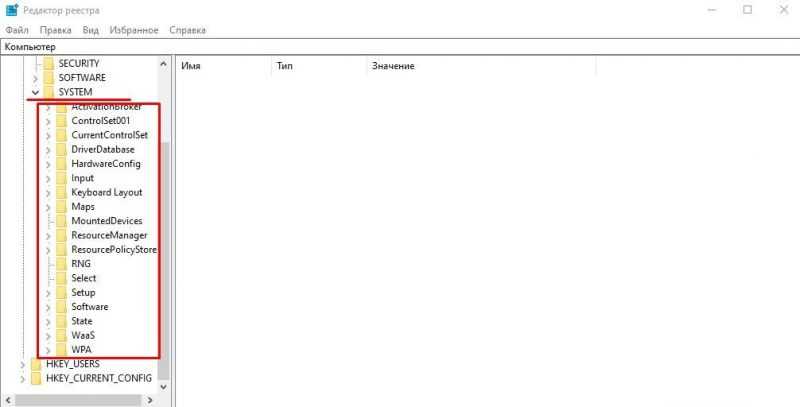
Затем переходим в подраздел «СИСТЕМА».
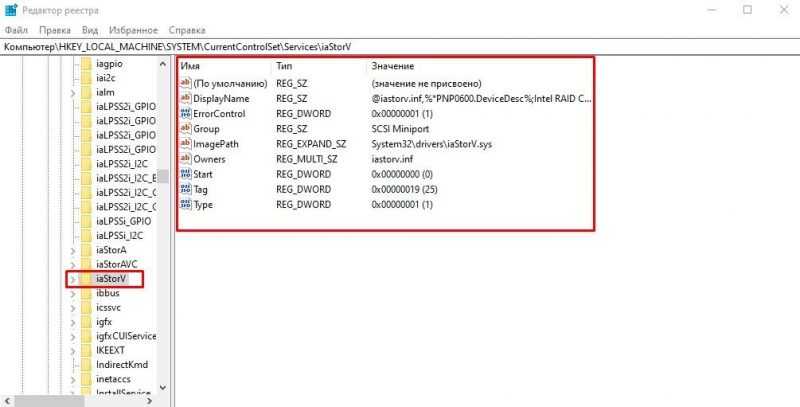
Дальнейшим шагом является переход в раздел «CurrentControlSet». Здесь отобразится дополнительный список, где необходимо открыть подраздел «Services». Отсюда откроется обширный список, требующий прокрутки вниз для поиска записи «iaStorV». Прикоснувшись к ней левой кнопкой мыши, в правой части окна станут доступными соответствующие файлы.
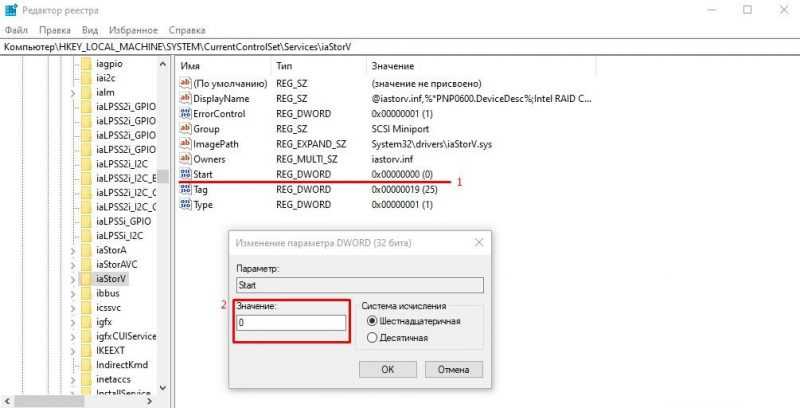
В данных файлах содержатся различные параметры, среди которых нам необходим параметр с наименованием «Start». Для его выбора выполняем двойной щелчок мышью. В открывшемся диалоговом окне обращаем внимание на поле «Значение», в котором следует ввести цифру «0».
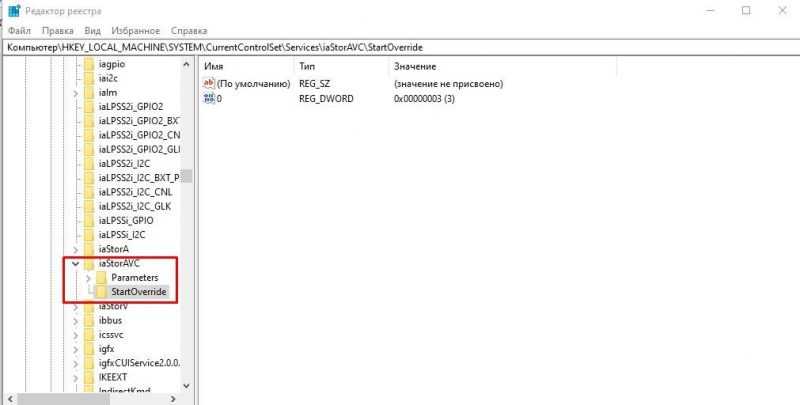
Несколько строк выше расположен раздел «iaStorAV» или «iaStorAVС» (в моём примере также). Начинаем с его открытия, после чего переходим к настройке «StartOverride».
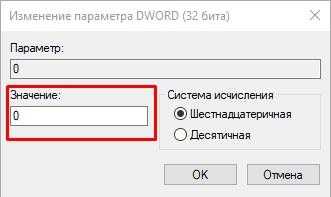
На левой стороне окна находится элемент управления с меткой «0», который мы открываем. В открывшемся диалоговом окне в поле «Значение» устанавливаем нулевое значение.
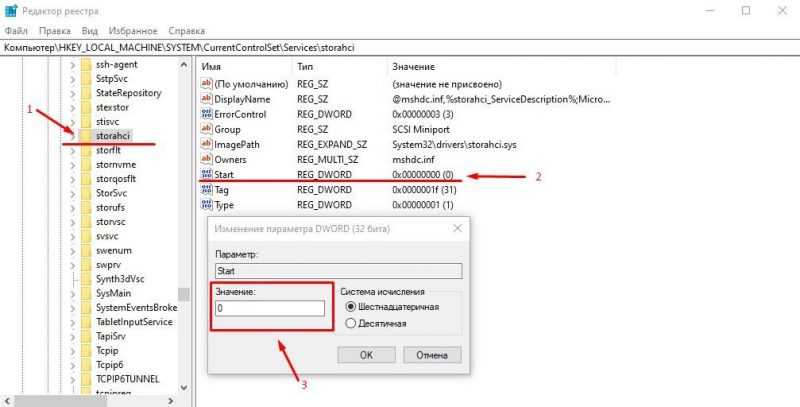
Прокручиваем страницу вниз, чтобы найти подраздел «storahci». Нажимаем по нему и выбираем опцию «Start». В поле «Значение» устанавливаем нулевое значение.
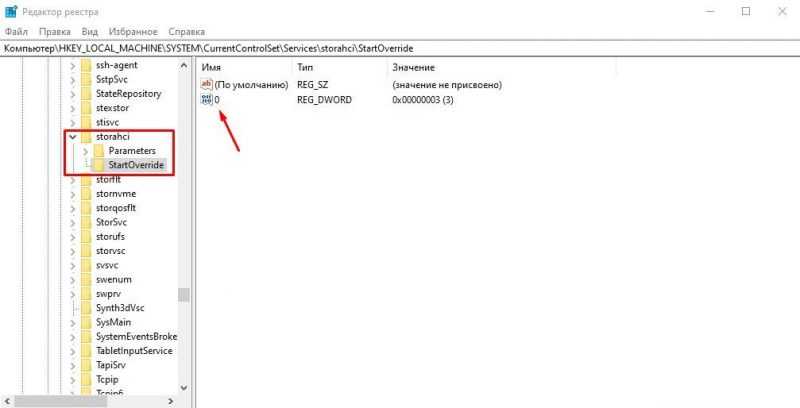
В данном разделе «storahci» необходимо перейти к подразделу «StartOverride».
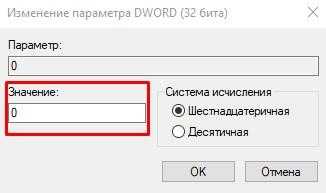
В поле с наименованием «0» в разделе «Значение» вводим цифру ноль.
Для продолжения необходимо перезапустить компьютер и войти в систему BIOS. Следует отыскать пункт настройки режима SATA и выбрать опцию AHCI, как было указано ранее. После этого сохраните внесенные изменения и проведите перезагрузку. После запуска компьютера начнется процесс установки нужного драйвера, после чего система может потребовать повторной перезагрузки, которую необходимо подтвердить.
Редактирование реестра. Способ 2
Внесение информации в реестр может быть упрощено с использованием скрипта на батнике.
Батник представляет собой файл, создаваемый с помощью блокнота и включающий в себя определенные команды. При запуске этого файла открывается командная строка, где команды из батника выполняются последовательно. Расширение файла .bat определяет его название.
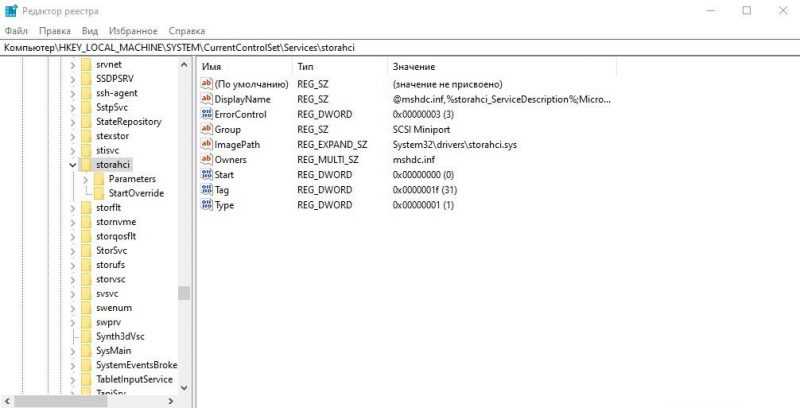
Теперь давайте приступим к работе. Сначала откройте редактор реестра, используя комбинацию клавиш Win+R, введите «regedit» и нажмите Enter. После открытия реестра, введите в адресную строку следующий путь: КомпьютерHKEY_LOCAL_MACHINESYSTEMCurrentControlSetServicesstorahci. Вы увидите соответствующее окно.
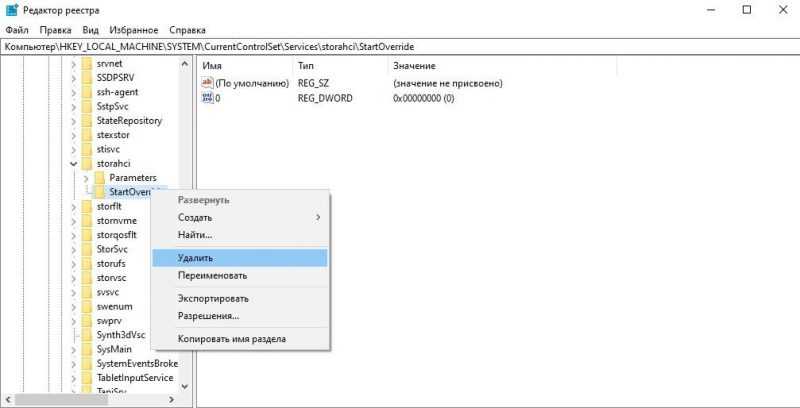
Для удаления папки «StartOverride» необходимо выделить её левой кнопкой мыши и затем удалить.
Начинаем с открытия блокнота. Для этого нажимаем комбинацию клавиш Win+R, вводим команду «notepad» и подтверждаем её, нажав «ОК».
Откроется пустой текстовый файл, где необходимо ввести следующее содержание:
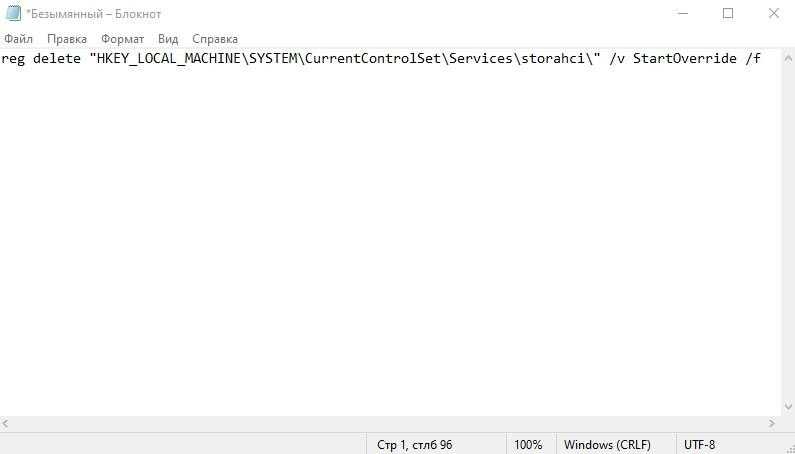
Удаление параметра «StartOverride» в реестре на уровне «HKEY_LOCAL_MACHINESYSTEMCurrentControlSetServicesstorahci» с применением принудительного режима.
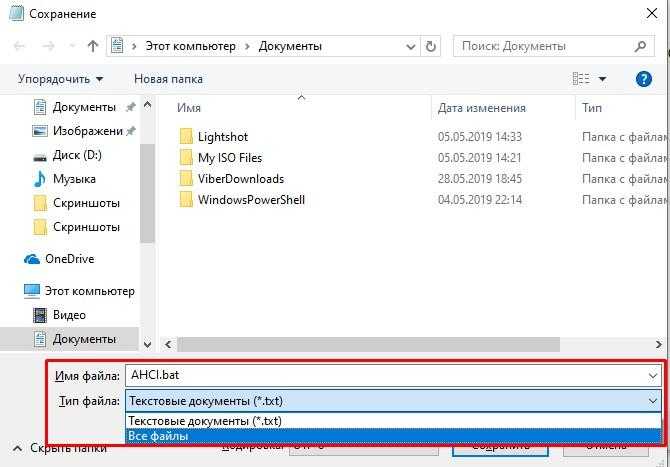
Для сохранения файла следует выбрать пункт меню «Файл», затем «Сохранить как». Присвойте файлу имя AHCI.bat и установите тип файла как «Все файлы», а не «Текстовые документы». Поместите файл в папку по вашему выбору.
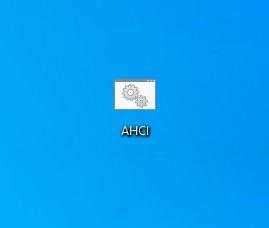
Вы получите файл следующего формата:
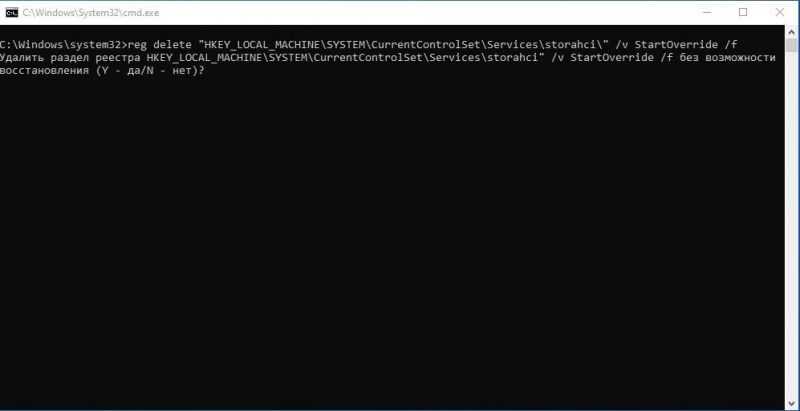
Для запуска требуется выполнить действие от имени администратора: следует нажать правую кнопку мыши и выбрать опцию «Запуск от имени администратора». В результате откроется темное окно, в котором будут отображены надписи.
Начинаем с написания английской буквы «Y» и затем нажимаем клавишу Enter. Это запустит процесс, завершение которого потребует закрытия окна и перезагрузки компьютера. После перезагрузки следует войти в BIOS. Важно выполнить все описанные выше и в начале статьи действия.
Как включить режим SATA AHCI в Windows 10 через Командную строку?
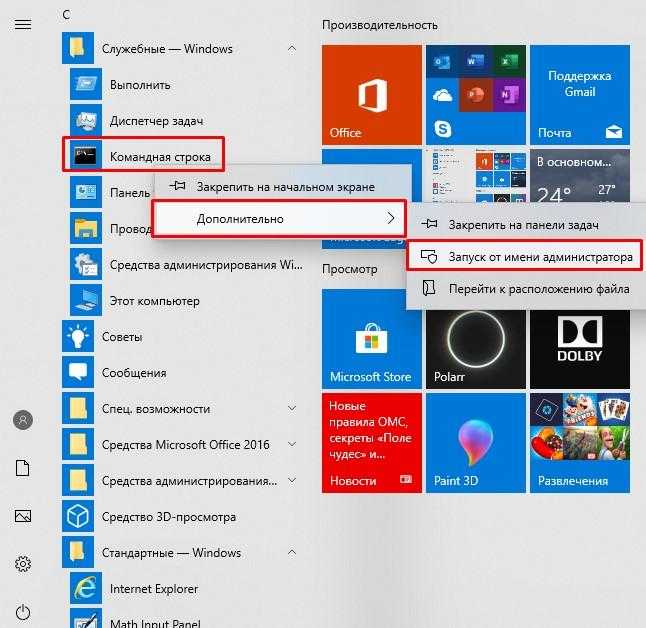
Еще один захватывающий метод заключается в активации Advance Host Controller Interface с помощью командной строки. Для начала откройте командную строку: запустите меню «Пуск», пролистайте до папки «Служебные — Windows», щелкните правой кнопкой мыши по пункту «Командная строка», затем наведите курсор на «Дополнительно» и выберите «Запустить от имени администратора».








